Tabloya naverokê
Ev dersdarek gav-bi-gav ji bo destpêkkaran nîşan dide ka meriv çawa koda VBA-yê (koda Visual Basic ji bo Serlêdan) li pirtûka xebata Excel-ê zêde bike û vê makroyê bixebitîne da ku peywirên tabloya xwe çareser bike.
Piraniya kesên ji min hez dikin û hûn ne gurusên Microsoft Office yên rastîn in. Ji ber vê yekê, dibe ku em hemî taybetmendiyên gazîkirina vê an wê vebijarkê nizanin, û em nikanin cûdahiya di navbera leza darvekirina VBA de di guhertoyên cihêreng ên Excel de vebêjin. Em Excel-ê wekî amûrek ji bo hilberandina daneyên xwe yên sepandî bikar tînin.
Bifikirin ku hûn hewce ne ku daneyên xwe bi rengekî biguherînin. We gelek google kir û makroyek VBA dît ku peywira we çareser dike. Lêbelê, zanîna we ya VBA-yê pir ku were xwestin dihêle. Bi dilxwazî vê rêbernameya gav-bi-gav bixwîne da ku bikaribî koda ku te dîtî bikar bîne:
Koda VBA têxe Pirtûka Xebatê ya Excel
Ji bo vê nimûneyê, em dê makroyek VBA bikar bînin da ku şikestinên rêzê ji pelgeya xebatê ya heyî derxînin.
- Pirtûka xebata xwe li Excel vekin.
- Pel Alt + F11 bikin ku Edîtorê Bingehîn a Visual (VBE).
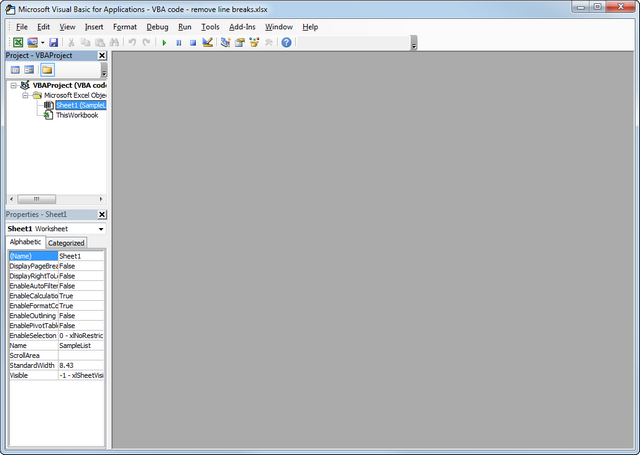
- Di pencereya " Project-VBAProject " de li ser navê pirtûka xwe ya rast bikirtînin (li goşeyê çepê yê jorîn pencereya edîtorê) û Têxe -> Modul ji pêşeka kontekstê.
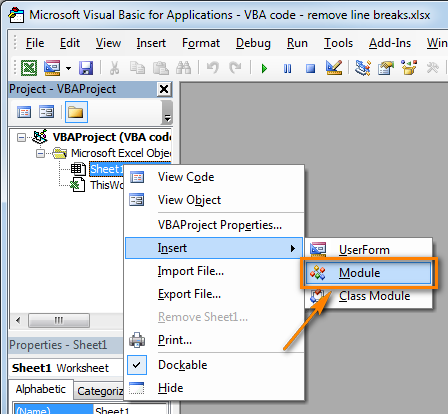
- Koda VBA-yê (ji malperek û hwd.) kopî bikin û li beşa rastê ya edîtorê VBA bixin (" Paceya Modula1 ").
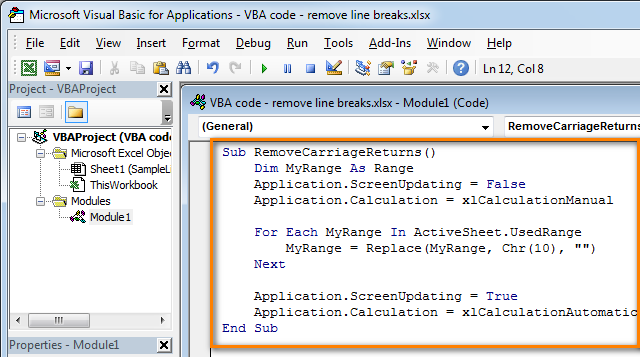
- Tiştek: Zêdekirina pêkanîna makroyê
Heke koda weMakroya VBA di destpêkê de rêzikên jêrîn nahewîne:
Application.ScreenUpdating = False
Binêre_jî: Meriv çawa li gorî tarîxê di Excel-ê de birêkûpêk dike: bi kronolojîk, bi meh, birêkûpêk otomatîkApplication.Calculation = xlCalculationManual
Piştre ya jêrîn lê zêde bike xetên ku makroya we zûtir bixebite (li dîmenên li jor binêre):
- Heta destpêka kodê, piştî hemî rêzikên kodê yên ku bi Dim dest pê dikin (heke hebin xetên " Dim " tune, paşê wan rast li dû rêza Sub lê zêde bike):
Application.ScreenUpdating = FalseApplication.Calculation = xlCalculationManual
- Beriya kodê, berî Dawiya jêr :
Application.ScreenUpdating = TrueApplication.Calculation = xlCalculationAutomatic
Van rêzan, wek navên wan pêşniyar dikin, ji nûvekirina ekranê vekin û formûlên pirtûka xebatê ji nû ve bihejmêrin berî ku makroyê bimeşînin.
Piştî ku kod tê cîbicîkirin, her tişt dîsa vedigere. Wekî encamek, performans ji% 10 ber 500% zêde dibe (aha, makro 5 carî zûtir dixebite heke ew bi domdarî naveroka hucreyan manîpule bike).
- Heta destpêka kodê, piştî hemî rêzikên kodê yên ku bi Dim dest pê dikin (heke hebin xetên " Dim " tune, paşê wan rast li dû rêza Sub lê zêde bike):
- Pirtûka xebatê ya xwe wekî " Pirtûka xebatê ya makro-çalakkirî ya Excel " hilîne.
Crl + S bikirtînin, paşê bişkoka " Na " bikirtînin di diyaloga hişyariya " Taybetmendiyên jêrîn di pirtûka xebata bê makro de neyên tomarkirin ".
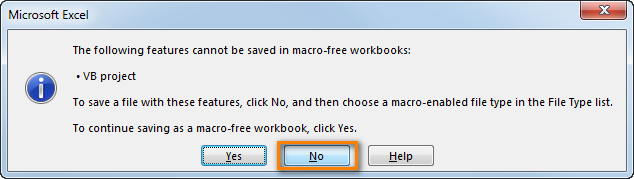
Diyaloga " Wekî tomar bike " dê vebe. " Excel-pirtûka xebatê ya makro-çalakkirî " ji lîsteya daketî ya " Wekî cure tomar bike " hilbijêre û bişkoka Save bikirtînin.
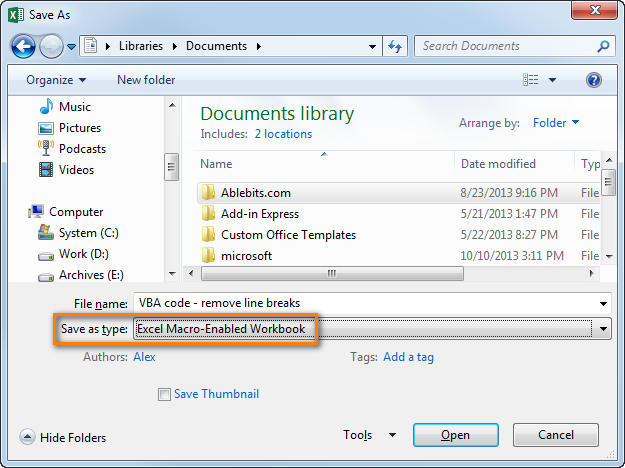
- Alt + Q bikirtînin da ku pê vebikinPaceya edîtorê û vegere pirtûka xwe ya xebatê.
Çawa di Excel de makroyên VBA dimeşîne
Dema ku hûn dixwazin koda VBA ya ku we lê zêde kiriye wekî ku di beşa jorîn de hatî destnîşan kirin bimeşînin: çap bikin Alt+F8 ji bo vekirina diyaloga " Makro ".
Piştre ji lîsteya "Navê Macro" makroya ku tê xwestin hilbijêrin û bişkoka "Run" bikirtînin.


